Google Shopping 是极具潜力创造巨额销售的平台,这一点大家有目共睹。
事实上,对多数商家而言,Google 的广告网络正是 PPC 购物广告的最佳投放地。最新研究显示,全球 98% 的受访者表示会进行网购,而在他们点击的广告中,85.3% 都来自 Google 购物广告。
企业对 Google 购物广告的投入正逐年攀升。因此,若您从事电商却尚未使用 Google 购物广告就意味着错失了庞大的转化增长机会网络。
如果您因为需要同时处理商家中心、产品 Feed 设置和广告系列搭建而感到头疼时请不必担心。
本节内容我们将为您提供 Google 购物广告系列从零到一的完整创建步骤,助您掌握 Google 购物广告系列全流程操作技巧。
不仅如此,当您掌握 Google 购物广告系列创建技巧后,还将详细了解 Google 广告系列的优化技巧清单,助您持续保持广告的最佳状态。
什么是 Google 购物广告系列?
Google 购物广告系列是 Google广告中的一种广告类型,允许您展示包含产品图片和价格的广告。您的购物广告还可以显示当前折扣或促销信息(如免运费)。
用户无需访问您的网站,就能直接在搜索引擎结果页顶部看到这些完整的产品信息。
Google 购物广告面向这些国家/地区销售实体产品的广告主开放。
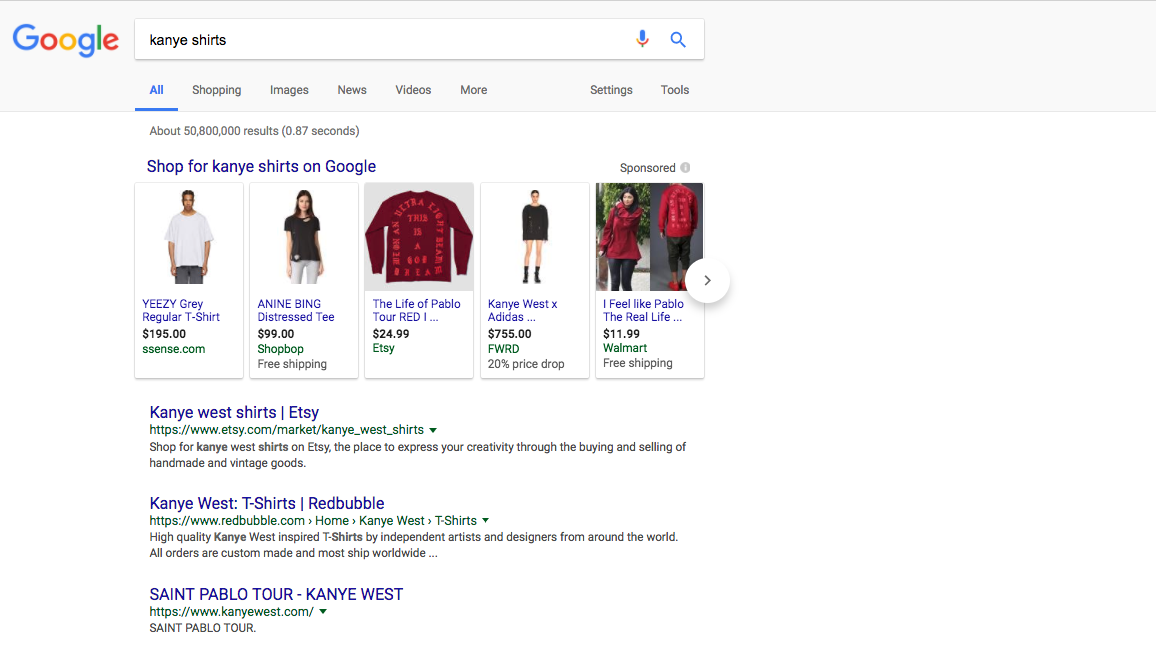
由于购物广告能在用户访问网站前就传递更全面的产品信息,因此带来的点击往往来自购买意向更强烈的潜在客户。
换句话说,您获得的访客已经清楚的了解了您产品的外观和价格。他们甚至可能已经迫不及待的要将产品加入购物车。^_^!
Google 购物广告系列如何运作?
您可能会认为 Google 购物广告系列与常规关键词广告运作方式相同,根据广告组中的关键词展示产品。但实际上并不是这样的!
Google 购物广告完全不支持关键词定位。您的购物广告系列是通过 GMC 中的产品 Feed 驱动的。
由于广告组中没有关键词,Google 将根据您的整个产品目录展示广告。您只能通过产品分组或单产品广告组进行有限控制。
付费与免费的 Google 购物广告有何区别?
并非所有 Google 购物广告都是付费的。实际上有大量免费的自然展示广告。
如果您的 GMC 产品 Feed 设置正确,只需在账户中勾选”Surfaces across Google”选项就能有机会获得自然展示。
付费与免费购物广告的核心区别在于控制权。
免费广告无法控制展示位置,也无法与其他购物广告竞争排名。
就页面位置而言,免费广告始终位于付费广告下方。付费广告占据顶部位置,并以更规整的版式呈现,让用户能一眼浏览多个选项。
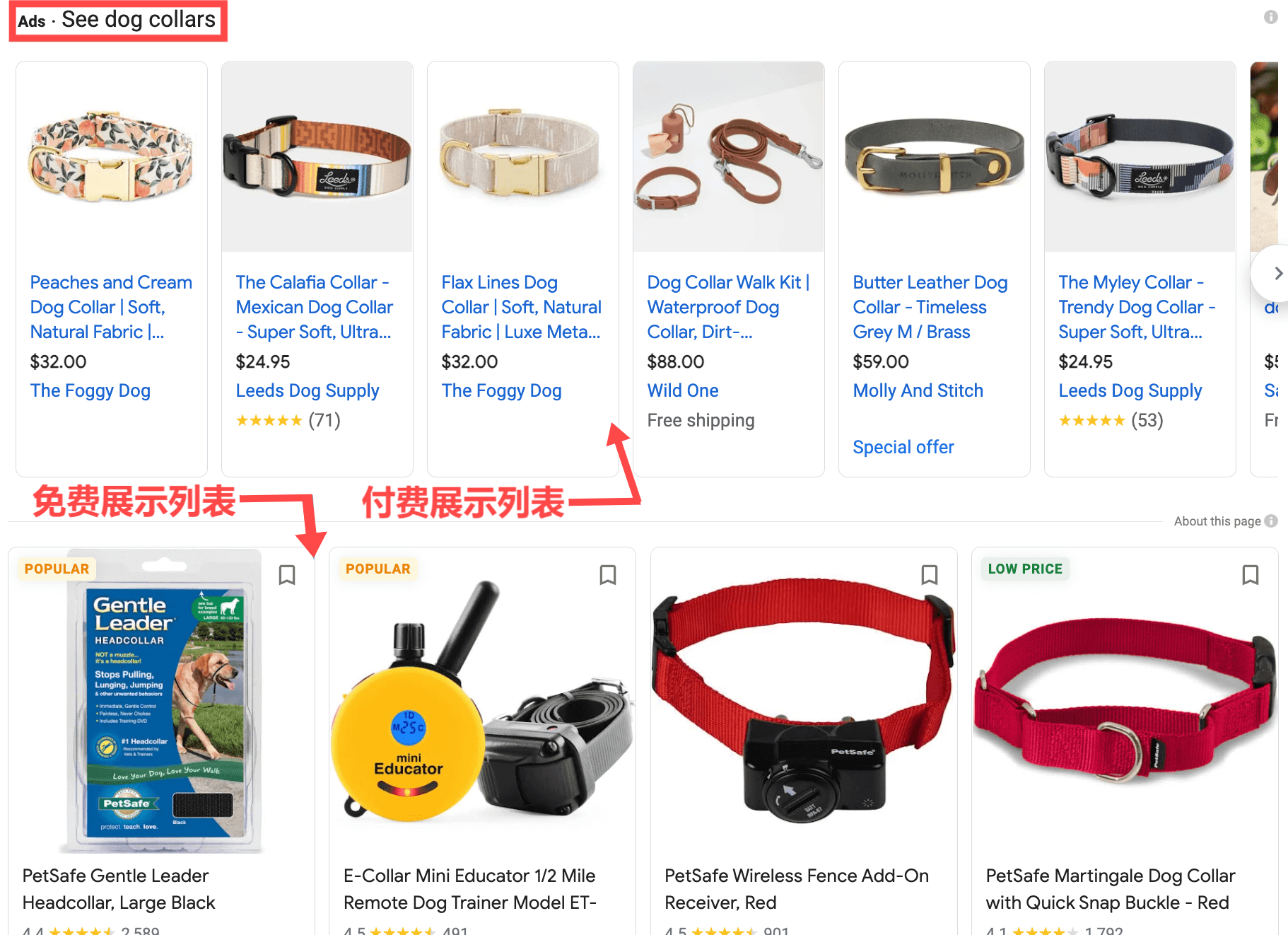
通过付费购物广告可以控制对不同产品组或单个产品的出价。正如上图所示,付费 Google 购物广告能占据搜索结果顶部位置。这两大优势能显著提升点击率和销量。
因此,虽然获得 Google 的免费展示机会很不错,但要想真正实现盈利,付费购物广告仍是不可替代的选择。
创建 Google 购物广告系列前的准备工作
在设置 Google 购物广告系列之前,您需要完成以下几项具体准备工作。
这也是我们为什么要在第 4 章的前几节内容中介绍以下几项内容的原因。
1. 拥有 Google 广告账户
创建任何类型的 Google 广告系列前都需要先注册一个 Google 广告账户。整个过程完全免费且即时生效。注册完成立即就能开始投放广告。
若已拥有账户,请注意账户需保持活跃状态,不能处于暂停或封禁状态,并且必须添加最新的支付方式才能开始投放广告。请检查账户确保一切准备就绪。
2. 开通 GMC 账户
除广告账户外,投放 Google 购物广告系列前还需开通 GMC 账户。这是您上传产品 Feed 的平台(包含核心产品信息),使产品能展示在购物专区。
设置 GMC 账户时,请参考我们的指南确保无遗漏要点。您需要:
- 更新企业信息
- 设置运费和退换货政策
- 明确目标销售区域
3. 准备完整且最新的产品 Feed
您需要上传产品 Feed 来创建产品列表,这是运营购物广告系列和智能购物广告系列的基础。具体操作方式灵活多样,您可根据需求选择。
如产品 Feed 遇到问题,请先优化和排查常见 Feed 违规问题。完成检查后即可上传产品 Feed 生成产品列表。
开始创建 Google 购物广告系列
采用适合您畅销产品和搜索查询的广告系列结构,对广告预算和效果都更为有利。
具体策略会因为您销售的产品种类和数量而异,但让我们先看看如何创建购物广告系列,以及几种高效的广告结构方案。
如何创建 Google 购物广告系列
在创建新广告系列时,您需要建立广告系列与所需 GMC 产品 Feed 之间的关联。这正是购物广告系列的核心所在。
1. 在广告系列概览中点击蓝色”+”按钮创建广告系列。
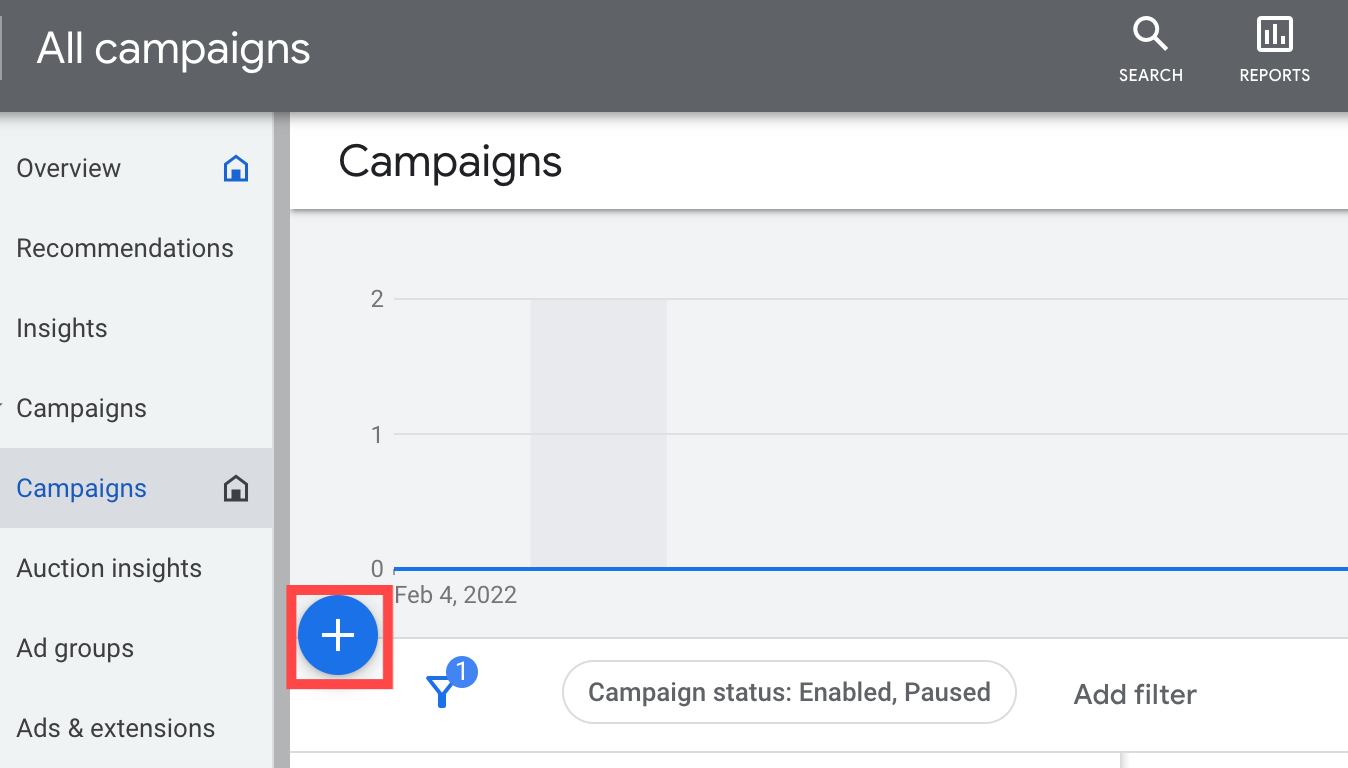
2. 选择广告系列目标。本例中我将选择”Create a campaign without agoal’s guidance”
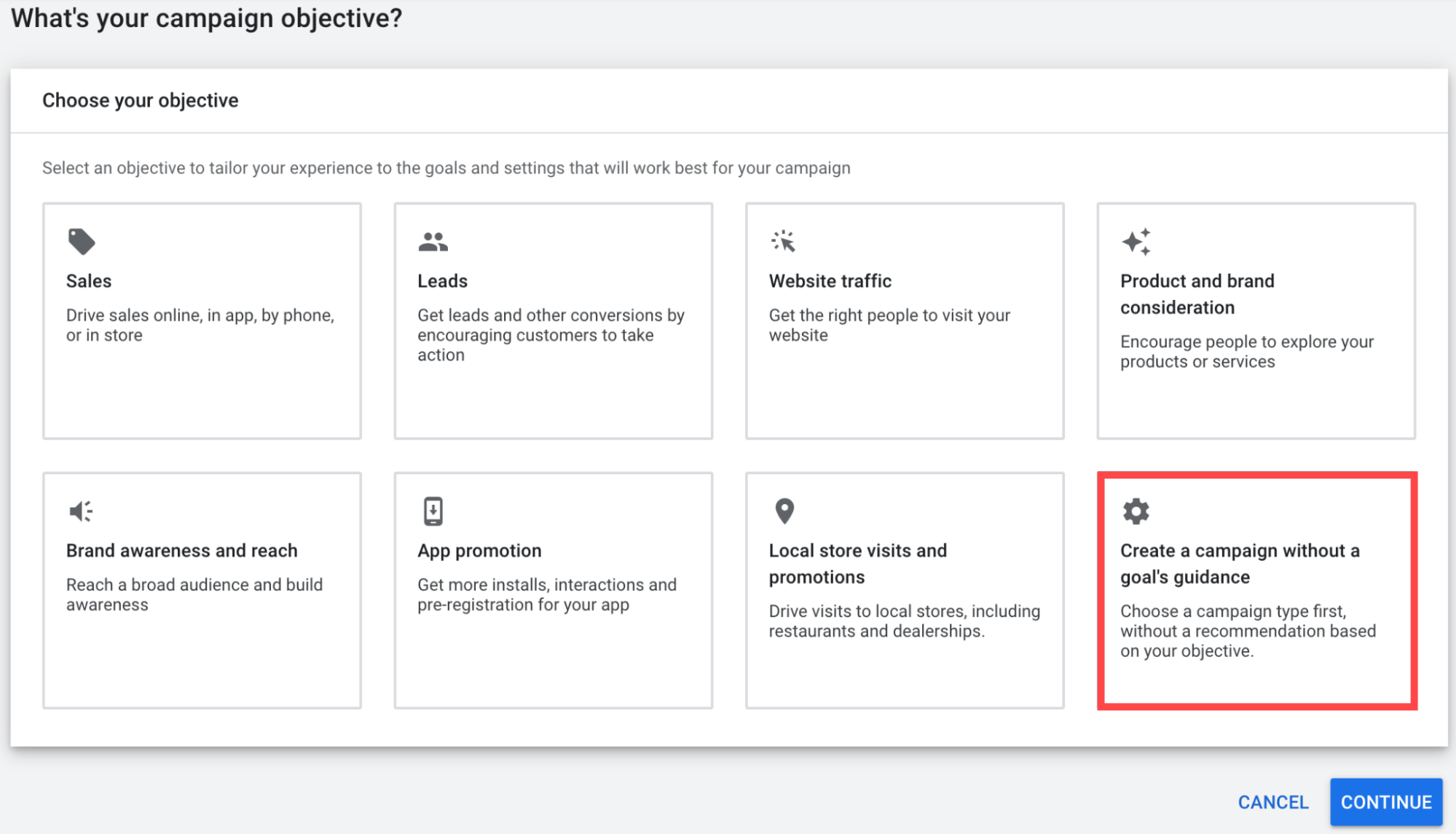
3. 选择广告系列类型。此处需选择”Shopping”
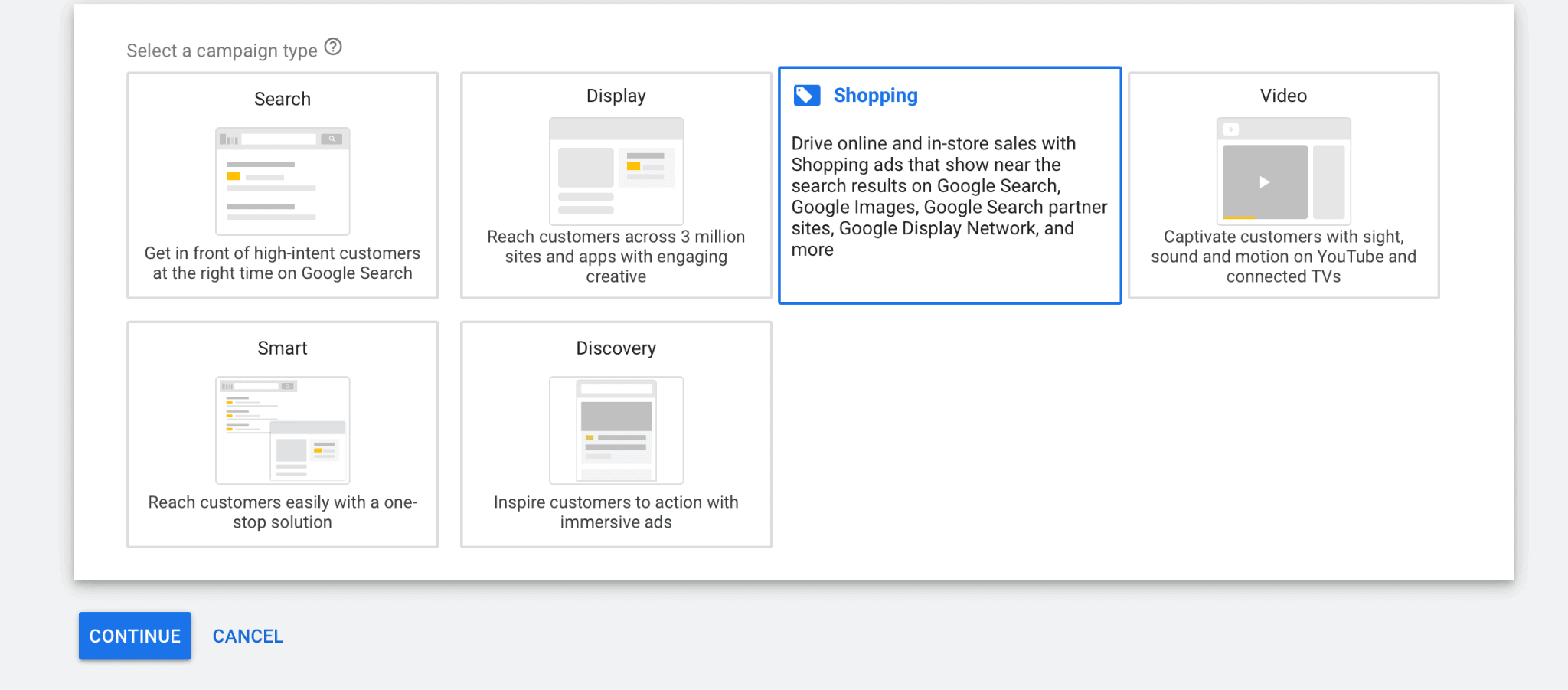
4. 选择要优化的转化目标。
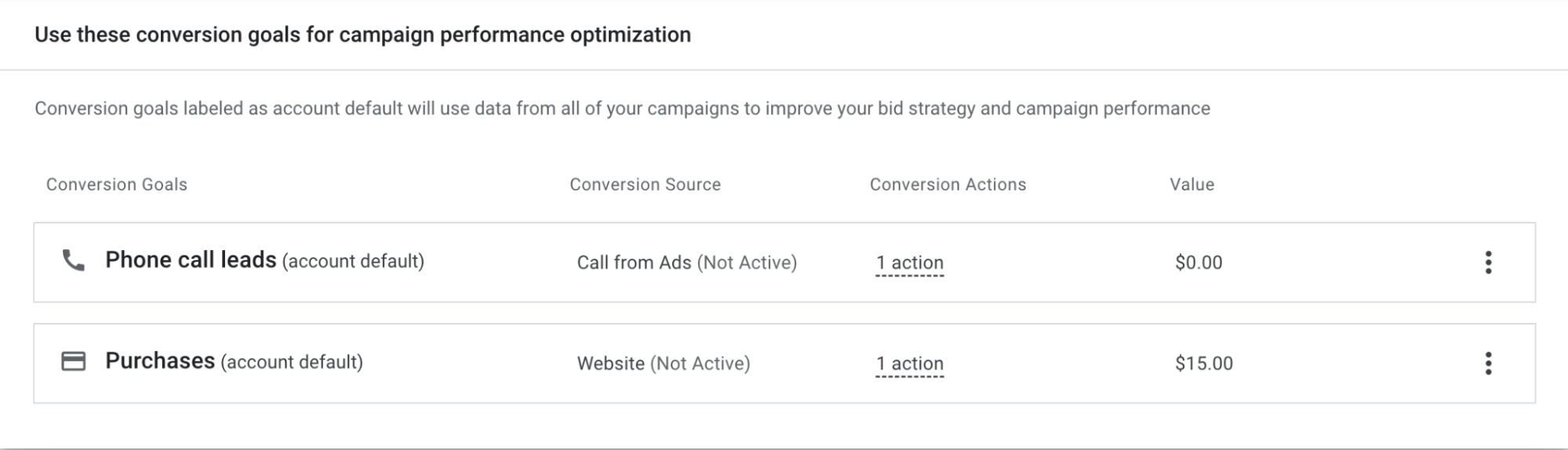
5. 此时需确保Google 广告账户已关联 GMC 账户,然后选择您 Google 广告账户关联的 GMC 账户和产品销售国家/地区(每个广告系列只能有一个目标销售国家/地区)
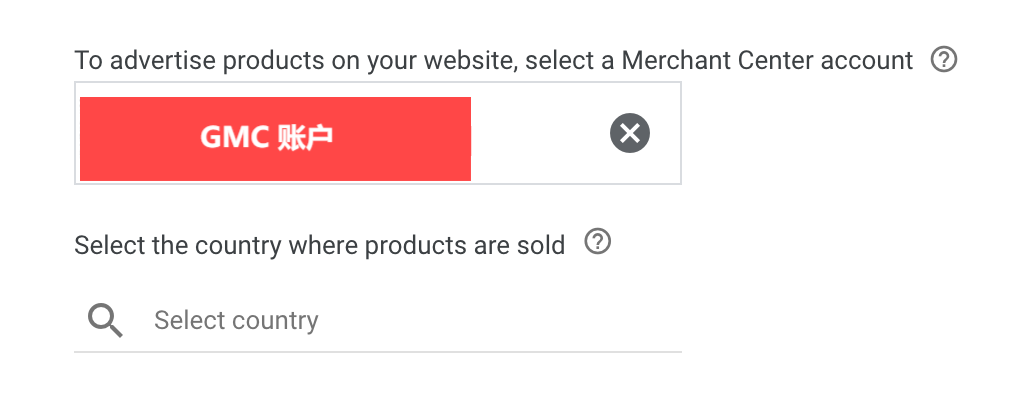
6. 选择标准购物广告系列或智能购物广告系列。这里我们先选标准系列。如需了解智能购物广告,可参阅我们下一节内容。完成后点击”Continue”

7. 为广告系列命名并设置其他参数。例如可以添加产品过滤器,限定只推广具有特定属性的产品。
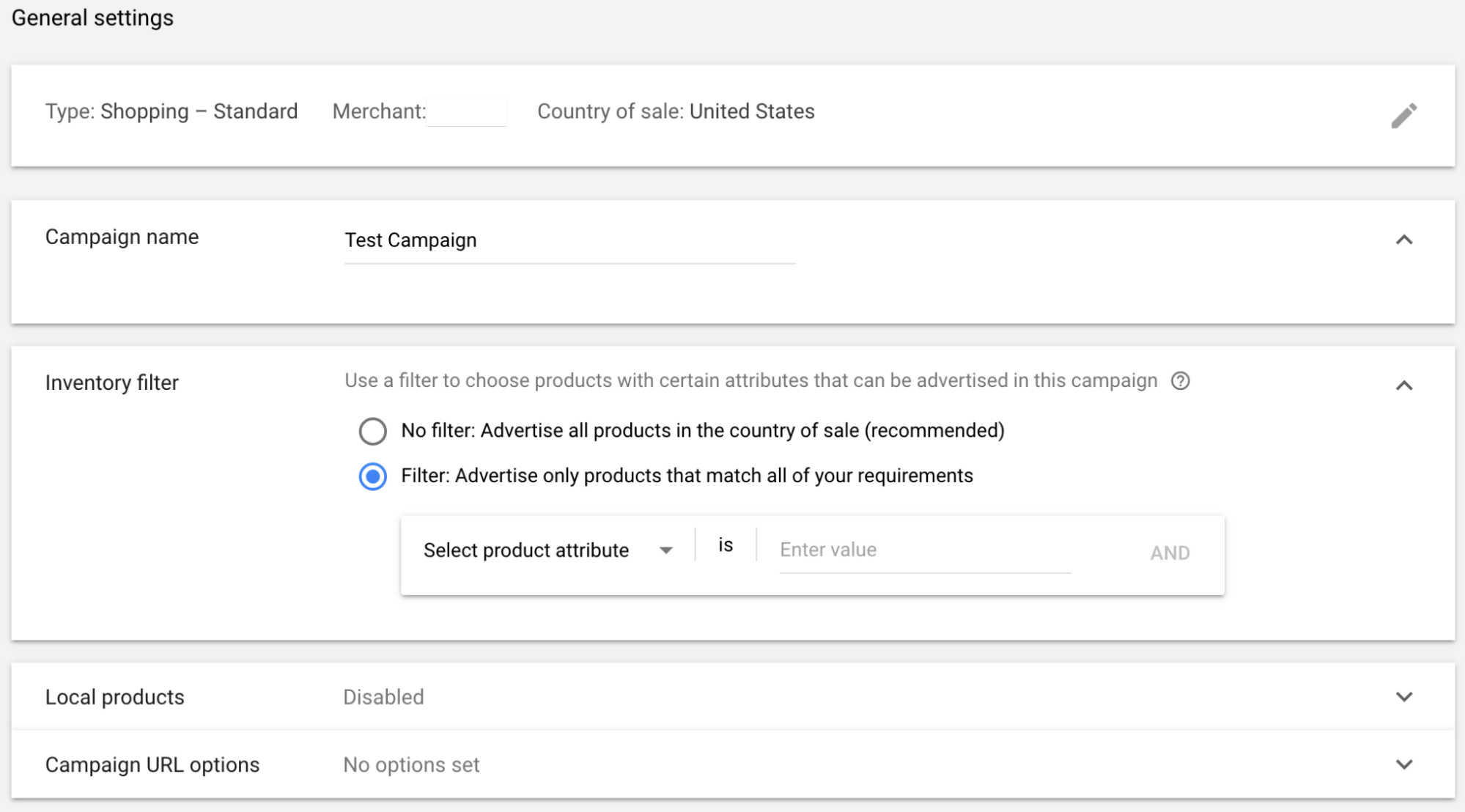
8. 设置出价策略和预算。出价方式可选择手动 CPC、最大化点击量或目标广告支出回报率。但若计划采用单一产品广告组策略(后面有介绍)并按产品差异化出价,建议选择手动 CPC。
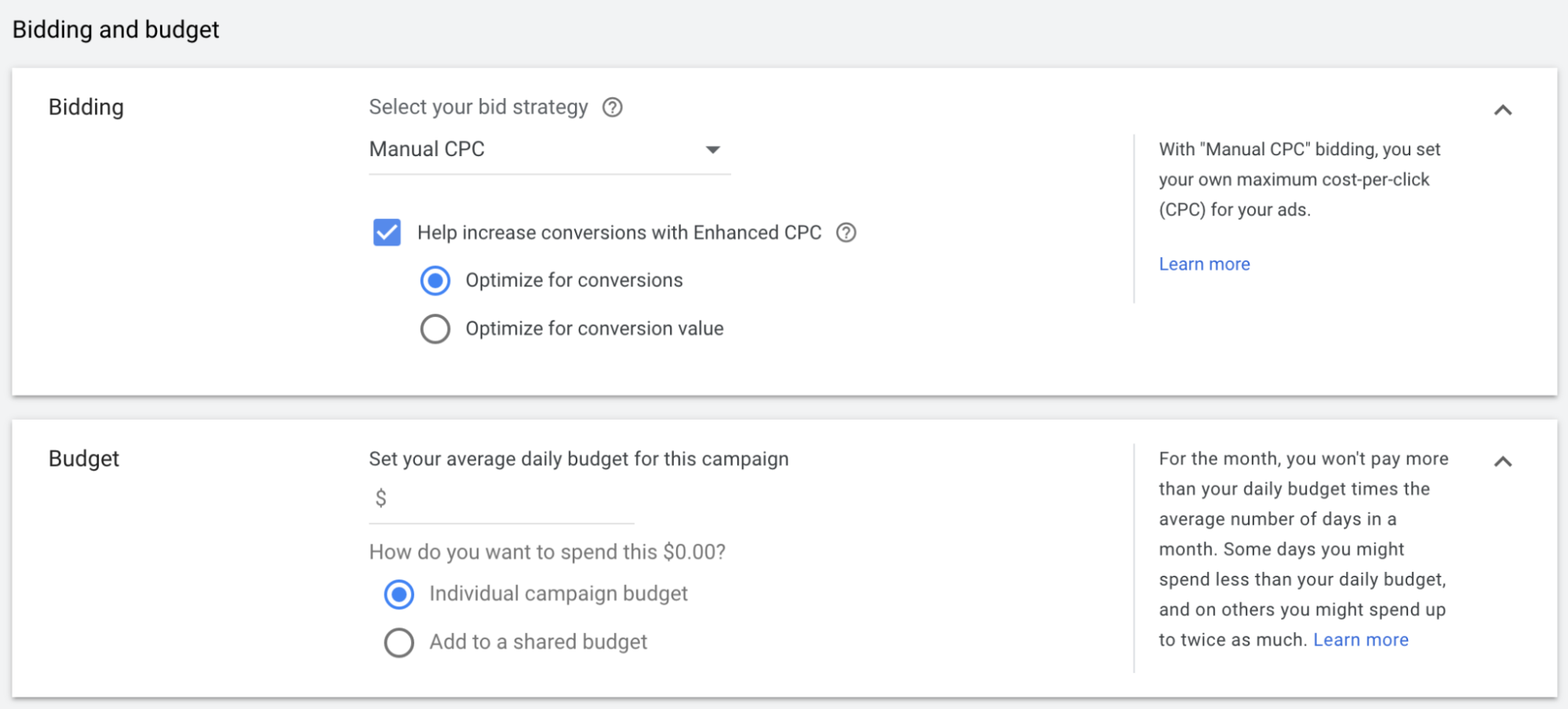
9. 设置广告系列优先级。仅当多个广告系列推广相同产品时才需关注该选项,用于指定在竞价中优先使用哪个广告系列。
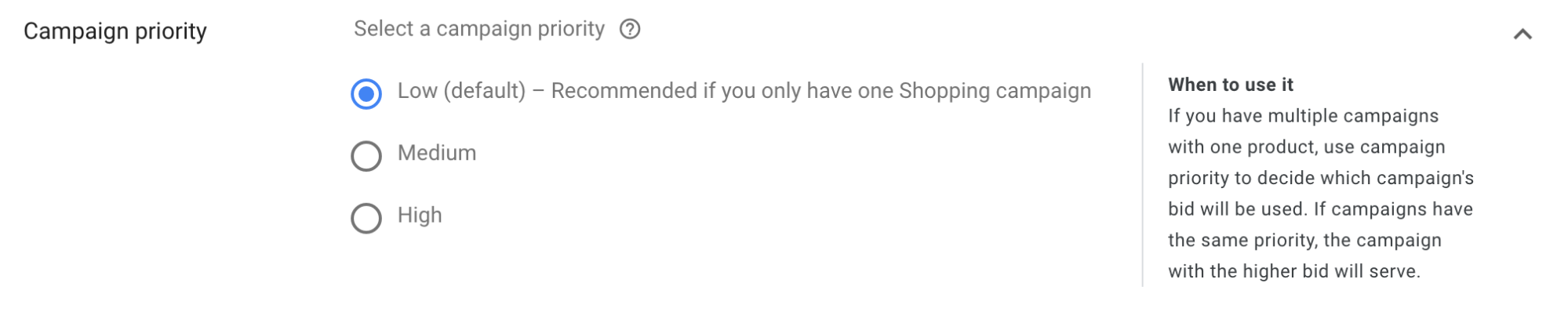
10. 选择广告网络、地理位置定位及起止日期(如适用)。注意购物广告不支持展示广告网络。
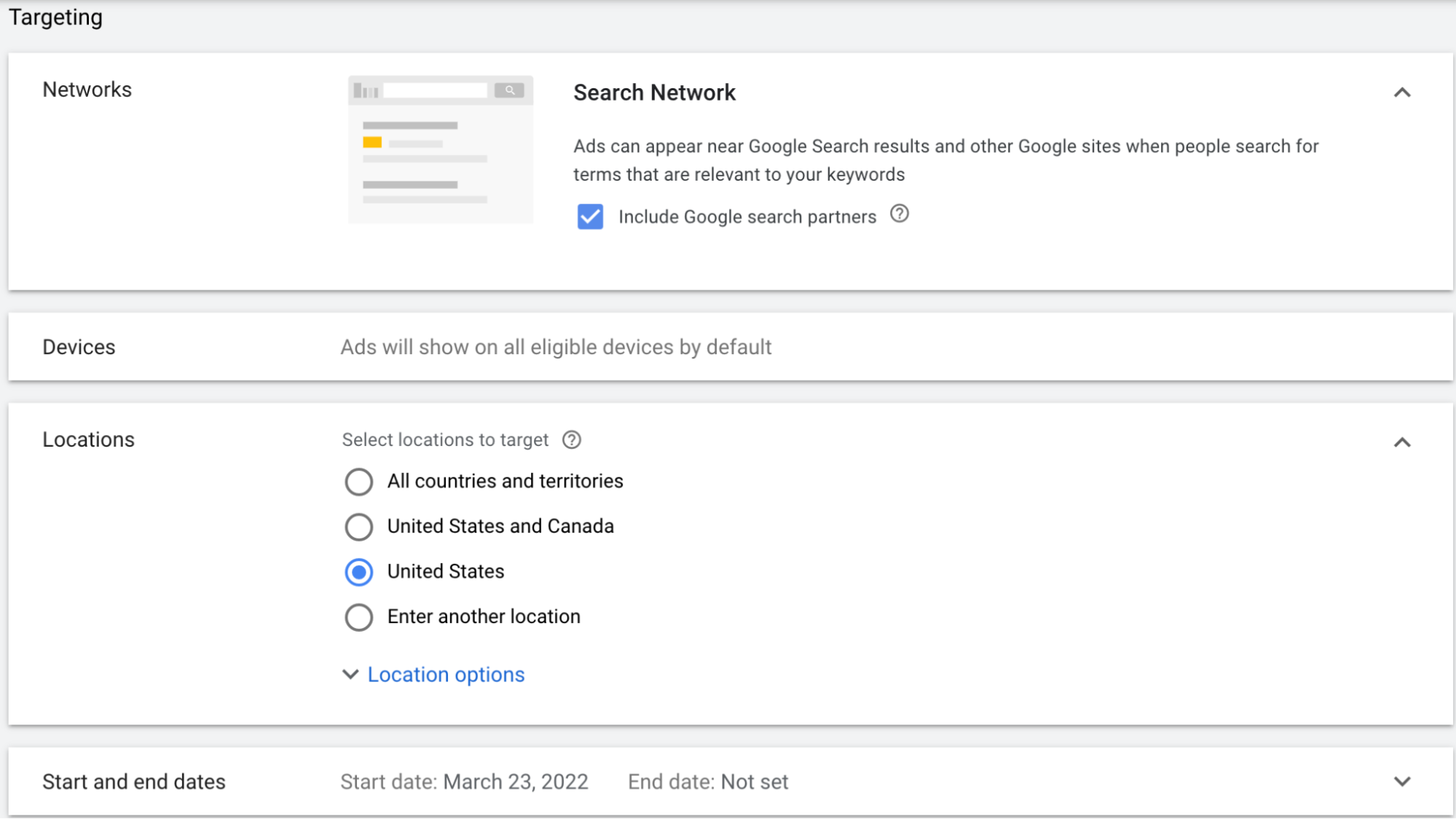
11. 命名首个广告组并设置默认出价。若该组包含重要或热销产品,可设置较高出价。
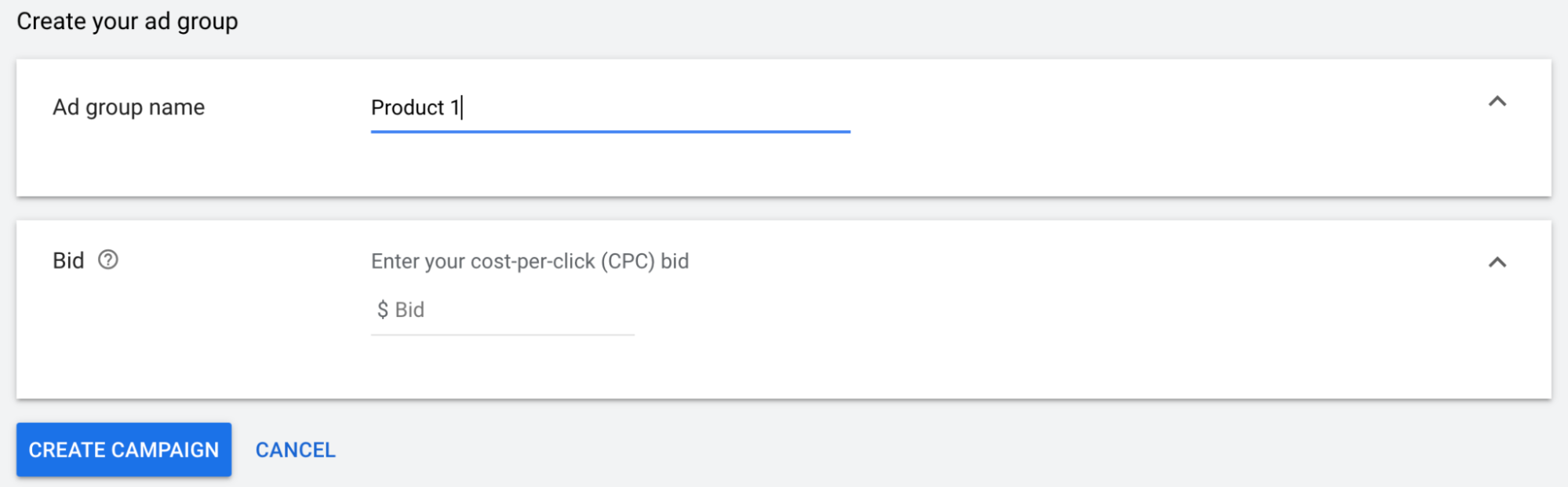
12. 点击”Create Campaign”,您的首个购物广告系列就创建完成了。
如果您设置过搜索广告系列,可能会满脸问号的问:就这样?其他设置呢?
注意!购物广告不依赖关键词,产品详情也不支持附加信息。就基础设置而言,确实仅此而已。目前是这样。
当然,如果采用单一产品广告组策略,后续还需创建更多广告组。但以上内容已展示了最基本的设置框架。
使用单产品广告组结构实现精细化控制
您以前是否仔细查看过搜索词报告?是不是发现自己完全不清楚哪些搜索词促成了哪些产品的销售?
如果所有产品都放在同一个广告组中,产生这种情况就很正常。这也会让优化出价变得困难,从而难以提升广告支出回报率(ROAS)。
那么这时候就需要用到单产品广告组策略了。
单产品广告组是购物广告中的单关键词广告组的对应形式,顾名思义:每个广告组仅包含一个产品。这意味着您可以轻松为畅销产品最大化展示份额,并在产品层级设置否定关键词。换句话说,您的每一分钱都能发挥最大价值。
如果您是经验丰富的 PPC 从业者,这是您可能会想,这样管理起来是不是太麻烦了?确实是这样的:单产品广告组确实需要投入时间进行设置和管理。因此,我们不建议那种销售几百上千种产品的商家使用单产品广告组,否则在后期的数据分析中也达不到想要的效果。
但如果您销售的产品 SKU 在 100 左右,那么下面的内容就是您的必要掌握的。
下面我们将简要概述一下单产品广告组的设置,如需了解更详细的内容,请参阅我们第 28 节对单产品广告组的单独介绍。
如何设置单产品广告组
在不深入细节的情况下,我们快速过一遍单产品广告组的创建流程,帮助您理解核心概念。
通过前文您已经掌握了购物广告系列的基础设置,这正是创建单产品广告组的重要前提。
在 Google 广告中首次创建广告组时,系统会自动定位 GMC 中的所有产品 Feed。这只是初始状态,请先按该方式创建首个广告组,之后我们会将其(以及后续所有广告组)转化为单产品广告组。
创建首个广告系列和广告组后,按以下步骤操作:
- 点击您的广告组
- 进入”Product groups”标签页
- 将鼠标悬停在”All Products”旁,点击出现的”+”号
- 选择按产品 ID 细分
- 为每个广告组选定一个目标产品 ID
- 勾选”All Products”下出现的”Everything else”选项,点击”Exclude”以确保仅定位该产品 ID
就这样一个单产品广告组就设置好了。
如果您拥有数百个产品,这种设置方式是不是很难管理?但若是产品数量在100以内的话,这种方式长期来看绝对是最佳策略。
按设备划分购物广告系列
您的广告效果是否在不同类型设备表现出了不同差异?那么另一种管理购物广告系列的方法是将其按平板电脑、PC 设备和移动设备进行细分。
参考建议!我们不建议将该策略与查询层级出价结合使用。通过设备细分查询层级出价策略会产生 9 个购物广告系列,其数据量通常过少而缺乏统计意义(除非您是大型商家)。但该策略可以与单产品广告组结合使用。
该策略在以下场景最具价值:
- 按设备控制预算
- 更便捷衡量跨设备归因
- 统计各设备展示份额
- 设置分设备出价调整系数
调整方法:先创建包含目标广告组结构和广告系列层级设置的基础广告系列。
若首先设置 PC 端广告系列,需将手机端和平板端出价调整为“-100%”,如下所示:
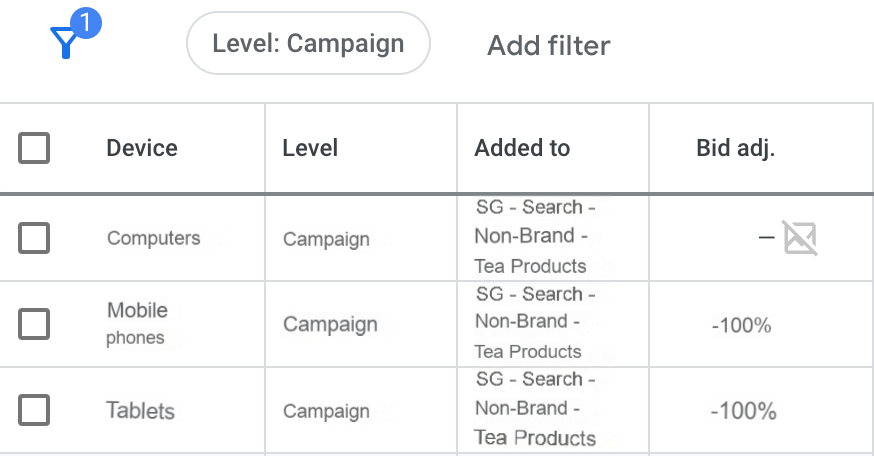
接着复制该广告系列两次:第二个广告系列需将 PC 端和平板端出价设为“-100%”,第三个则将 PC 端和手机端设为“-100%”。
调整完成后更新命名规则,这样就实现了按设备细分的购物广告系列。
为购物广告系列添加再营销受众列表(两种方法)
您可能已经在我们前面的内容中了解了 Google 搜索广告再营销列表(RLSA)能通过针对高意向受众提高出价,帮助您在搜索网络上实现转化最大化。
在 Google 购物广告系列中同样可以采取相同的措施。
在提升 Google 购物广告效果的同时保持策略灵活性,主要有两种方法:
1. 在广告组层级为所有广告系列设置观察受众
2. 为单个广告系列设置定向受众
下面让我们解析每以种策略的优势。
跨广告系列的观察受众
观察受众能直接利用您收集的受众数据,为所有购物广告系列赋能。
这种方式添加受众时不会缩小原定投放范围。例如:如果将访问定价页面的受众以观察模式添加到广告组,则并不是仅向该受众展示广告,本质上是观察广告组数据与所添加受众的关联表现。
优势在于可设置更高(或更低)的出价调整幅度,从而优先(或降低)获取这些受众的流量。
要设置这些内容,建议在 Google Analytics 中创建并组织好结构。这样就可以针对微转化(如页面浏览量、网站停留时间)和宏转化(如购买行为)来创建受众群体。
要在 Google Analytics 中创建再营销受众需要进入”Admin”标签 → “Audience Definitions”,然后根据互动程度、结账行为、实际购买等属性选择受众。
跟踪漏斗进度以生成转化
通常漏斗下游用户转化率更高。例如:
- 对弃购这类仍在决策期的受众,为了让该受众人群在他们仍在考虑购买时进行转化,建议设置较短有效期(如7天)并配合高出价调整,确保用户对你产品的印象。
- 对仅浏览了产品的这类处于调研阶段的受众,为了提高转化此类受众的机会,建议设置较长有效期。由于这类受众的价值不如弃购受众,因此还需要使用较低的出价系数降低出价。
要一次性将这些受众群体添加到所有广告组,最简单的方法是使用 Google 广告编辑器。进入 Google 广告编辑器后,在左下窗口中导航到关键词和定位,然后选择受众。
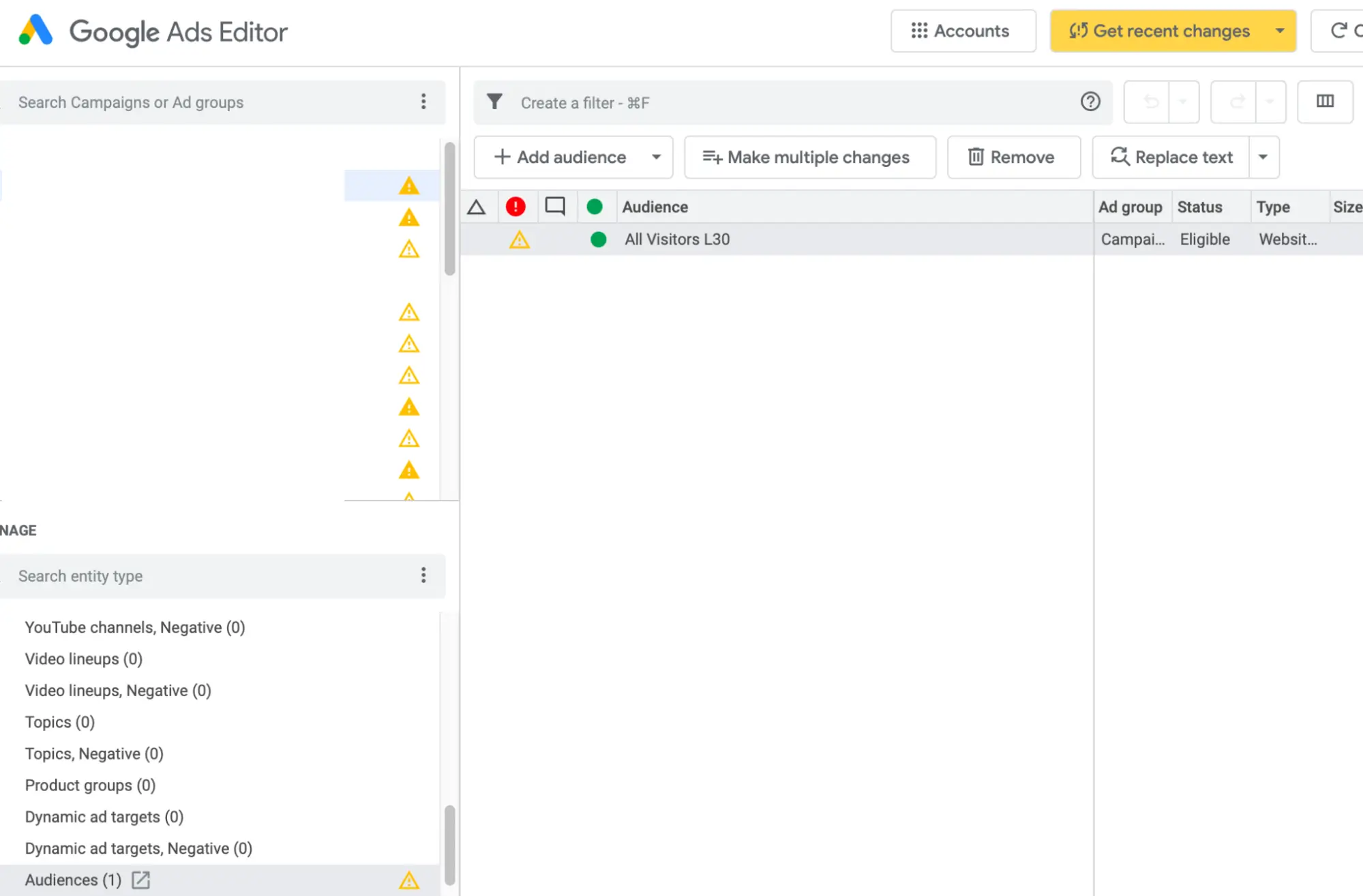
使用广告组受众进行更精细的出价管理,然后将它们应用于广告系列中的所有广告组。
由于购物广告仍会向搜索网络上的用户投放,因此您需要确保受众群体至少有 1000 个搜索用户“Cookie”。否则您的受众将无法在搜索网络上使用。
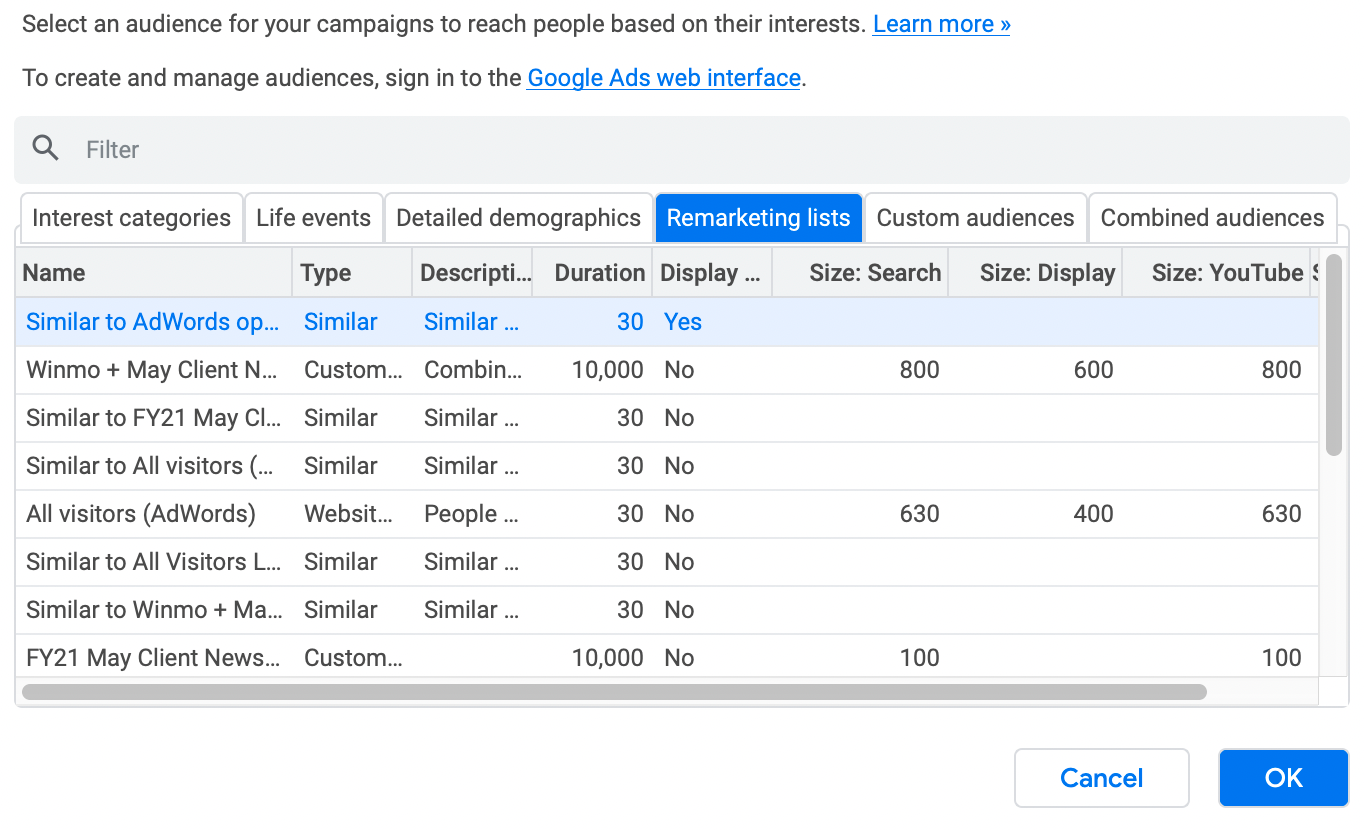
建议将受众群体规模按搜索、展示广告网络、YouTube 和 Gmail 进行细分。
灵活覆盖范围设置
要确保您不会完全限制观察型购物广告系列的流量,请在 Google 广告编辑器的受众群体界面右侧面板中选择“flexible reach”选项。
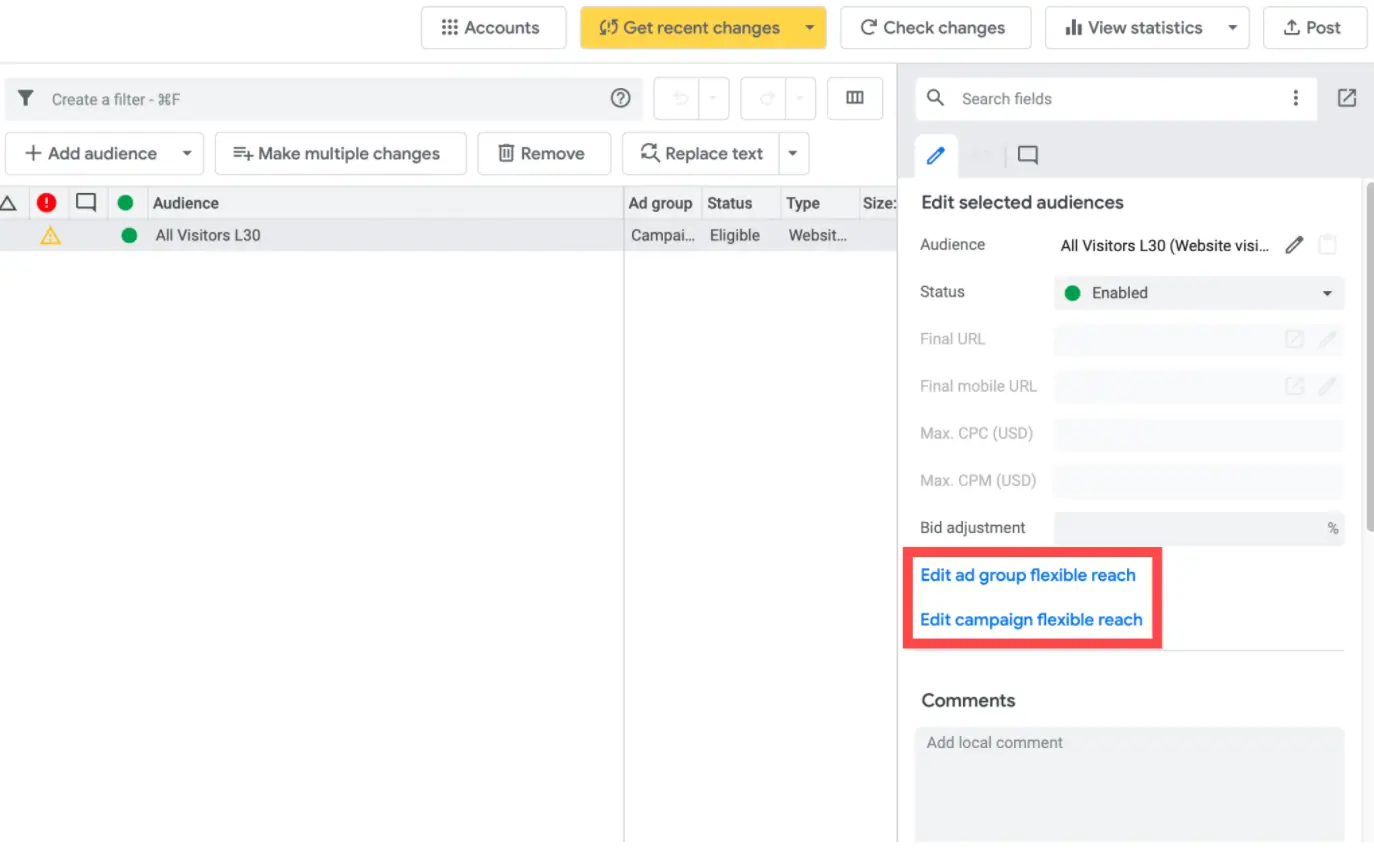
灵活覆盖范围设置决定了您希望目标受众群体是仅用于观察和出价,还是希望它们进一步收窄原有的定向范围。
因此,在这种情况下,您需要确保广告组的受众群体灵活覆盖范围设置为“Observation”。
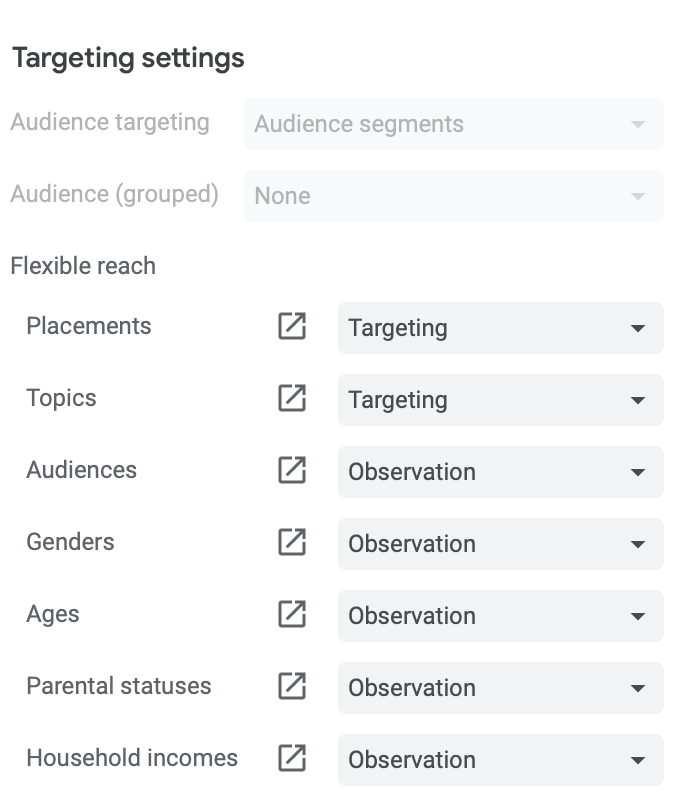
跨广告系列的定位受众
如果想对漏斗上游的受众采取更激进的策略,该怎么办?
假如您销售的产品是鞋子,像“shoes”这样基础的搜索词通常也会被列入通用排除列表。但如果要确保“shoes”这类搜索词只展示给曾访问过您网站的受众,结果会怎样?
这些已经访问过您网站的受众比起那些从未听说过您品牌的人是更具有转化潜力的。这就是定位受众的好处所在。
您需要单独创建一个广告系列,专门针对这类受众搜索,而其他广告系列则负责吸引新受众。为了与其他广告系列区分,可以在名称后添加搜索广告再营销列表标识,例如“RLSA”。
同时任然需要像前面那样,在广告组层级添加受众群体。这样就能对每个受众进行更精细化的控制。
由于该广告系列专攻老访客,不妨放宽搜索词限制,采用比常规更宽泛的匹配方式。这是向潜在客户强化品牌认知并促成转化的最佳机会。
Google 购物广告优化技巧
虽然设置 Google 购物广告本身就不容易,但更大的挑战在于如何持续优化广告系列。
如何避免效果下滑?或者当效果已经下滑时该如何补救?如何持续改进购物广告以获得更好的广告支出回报率?
为此我们为您准备了一份 Google 购物广告优化技巧清单,助您持续提升广告效果。
优化产品数据,为成功铺路
前面我们已经讨论过许多产品数据要求,但如果说有一项数据比其他所有都重要呢?
Search Engine Land 曾测试过一系列产品数据优化方案,包括大幅修改产品描述、产品类别和产品标题。产品描述和产品类别两项对整体流量几乎没有影响。提升或降低相关性的属性都未产生效果(比如给“衣服”配上“帽子”一样的描述)。
但是,他们将转化率最高的搜索词放在了产品标题开头,并提升产品标题的相关性却带来了近 10 倍的流量增长。
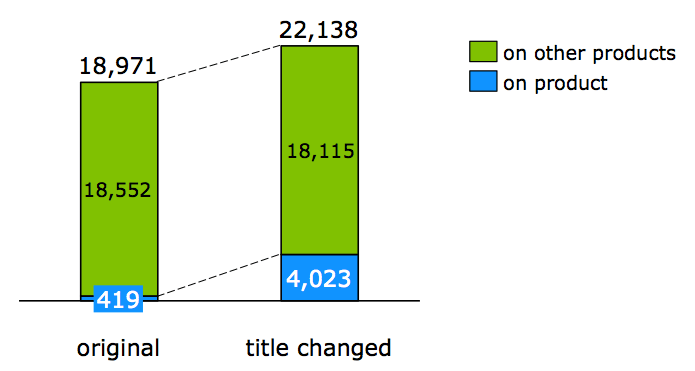
若想在产品 Feed 优化中实现显著效果,请先从产品标题入手。不必过分优化那些投入产出比低的领域,比如产品描述和类别。
我们在前面章节中已经提供过产品标题优化的建议。若想深入了解如何构建优质标题及其他数据优化技巧,请会看我们前面第 24 节的内容。
擅长使用否定关键词
如果采用单产品广告组结构投放购物广告就能清晰的看到哪些搜索词触发了产品展示。
但不可避免的,您的产品会出现在不相关的搜索中。这种情况在所有类型的广告系列(包括购物广告)中都会发生。
最佳优化方式是充分利用单产品广告组结构的细分控制特性及其搜索词数据优势。
当然,不使用单产品广告组结构时也应该且必须筛选否定关键词。只是无法精确的知道哪些产品对应哪些搜索词,这会影响您分析某些搜索词效果。
检查每个广告组的搜索词报告,找出哪些搜索词带来了点击(也就是那些词花了钱)。注意识别出那些完全不相关的词,比如用户搜索”婴儿鞋”却展示了您销售的牛仔鞋的搜索词。
还需留意那些 30-60 天内点击量高但无转化(或 CPA 极高)的相关搜索词。
在搜索词报告中选中词条后点击列表顶部的”Add as Negative Keyword”即可排除这些搜索词触发您广告。
可以批量操作,这是排除不良搜索词最高效的方式。但这种方式添加的否定关键词都是精确匹配。
例如,如果您想同时排除该搜索词的短语变体,可以另行创建否定关键词列表,在广告组层级的否定关键词标签中应用。
清除模糊搜索词
除非某些广告组以品牌曝光为策略目标,否则不应该为过于宽泛的搜索词浪费预算。
搜索”鞋子”的用户可能想要任何类型的靴子。而如果您卖的是靴类市场中非常细分的牛仔鞋。
这类模糊搜索词可能带来点击,但点击者更可能是想找其他类型的鞋子,或只是随便看看就离开的用户。因此这就会浪费您的广告预算,或者这类词可能带来大量展示但点击很少,导致 CTR 降低。
“鞋子”这类高频搜索词即使不带来点击,Google 也会持续投入资源在激烈竞争中展示您的广告,而这些资源本可用于更具购买意向的精准搜索词。
关键点是什么?您的牛仔鞋广告应该优先展示给在搜索”低跟牛仔鞋”或”西部牛仔鞋”的用户,而不是那些搜索”鞋子”实际却是想买球鞋的人。
调整产品出价
并非您的所有产品表现都一样出色,这意味着有些产品像赚钱的机器,有些则持续表现不佳。
虽然可以通过分析搜索词报告等方式尝试挽救表现差的产品,但在调查期间,最好采取措施防止这些产品拖累整个广告系列。
使用手动或智能点击付费出价时,您可以在广告组层级调整产品出价。
通过提高畅销高 ROAS 产品的出价保持竞争力,同时降低表现不佳产品的出价以减少广告预算浪费。
再次强调,单产品广告组结构的细分特性让广告组出价等同于对该产品的出价,因为每个广告组只包含了一个产品。
如果因产品数量过多而采用精简的购物广告结构,仍可在广告组层级运用该策略。区别在于这时调整的是包含多个产品的广告组出价,这些产品整体表现有好有坏。
虽然可以在产品标签页查看各产品指标,但除非采用单产品广告组结构,否则无法针对单个产品调整出价。
微调出价系数
Google 搜索广告的出价调整系数可应用于设备、受众群体、广告时段、地理位置和人口统计特征,按百分比增加或降低出价。
无论您是否使用单产品广告组结构,出价调整都是通用策略。
我们常发现某些设备表现优异(比如手机端),而其他设备往往造成浪费(例如平板端或 PC 端)。
又比如地理位置是一样的道理。即使您在全球销售牛仔鞋,可能美国或加拿大的销量要远高于英国。此时您应该针对那些国家增加出价?对那些国家降低出价呢?
因此检查每个可调整出价的维度,在表现优异的环节提高出价,在效果差的环节降低出价。
正如前面说的设备出价时提到的,出价调整也可以是负值。如果某些维度连续数月都在浪费预算,果断设置为“-100%”的调整系数。
比如平板端本月消耗 2000 美金,上月 2500 美金,却只有 1 次转化。那么直接给它来个大幅度的负数调整。
剔除始终表现差的产品
如果您长期优化一批浪费预算的产品却始终无法带来收益,或许就应该停止投放了。
虽然您希望所有产品都能售罄,但这并不意味着您应该为所有的产品投放广告是正确选择。
现实情况是,部分产品会深受目标客户喜爱,而另一些则不是这样的。有时候即使采用完善的广告策略也很难改变这一困局。
关键在于将资源集中在能创造利润的产品上。其中一种方法就是将预算重新分配给核心产品。
如果某些产品持续消耗购物广告预算却完全没有转化,且您已尝试所有优化手段仍无改善时,那么请考虑将这些产品移出对应的广告组。
检查搜索合作伙伴网站的表现
对于非购物广告系列,我们通常建议开启搜索合作伙伴以扩大品牌曝光。但这一功能并非在所有场景中都适用。
购物广告的核心优势在于 Google 会将您的产品展示给相关性最高的搜索用户。这些用户往往正主动搜索类似产品进行比价或购买。
当购物广告出现在搜索合作伙伴网站时,虽然仍是基于用户查询触发的,但这些查询发生在合作网站的目录页或搜索结果页。用户访问这些网站的目的可能并非购物,因此购买意向较为模糊。
例如 YouTube 属于搜索合作伙伴。假设我搜索”猫砂测评”,我来 YouTube 就是为了亲眼看看猫砂结团的效果。但搜索首先出现的却是 Google 购物广告。
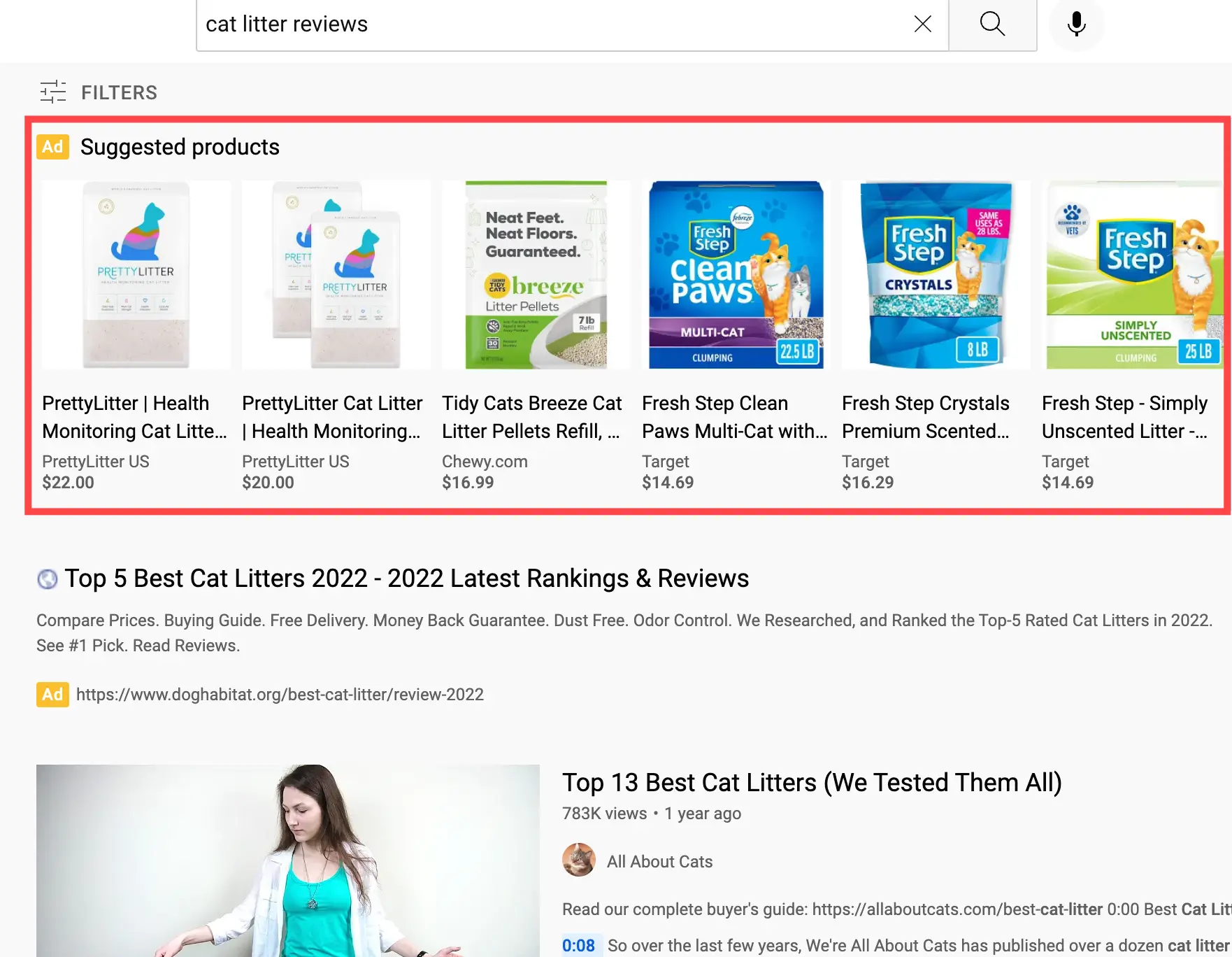
显然我在 YouTube 的搜索意图并不是购物目的,这些购物广告也完全没能解答我的问题。
近期有其他专家研究表示,购物广告在搜索合作伙伴网站的点击率比 Google 搜索结果低 90%(这篇专家研究的文章我找不到了!)。
虽然点击率并非核心指标,但整体的点击率下滑会导致预期点击率降低,从而影响质量得分和广告排名。这种连锁反应的最终结果可能是所有因素共同导致的转化率下降。
要对比搜索合作伙伴与 Google 搜索的表现,可在广告系列或广告组层级选择”Network (with search partners)”进行细分。
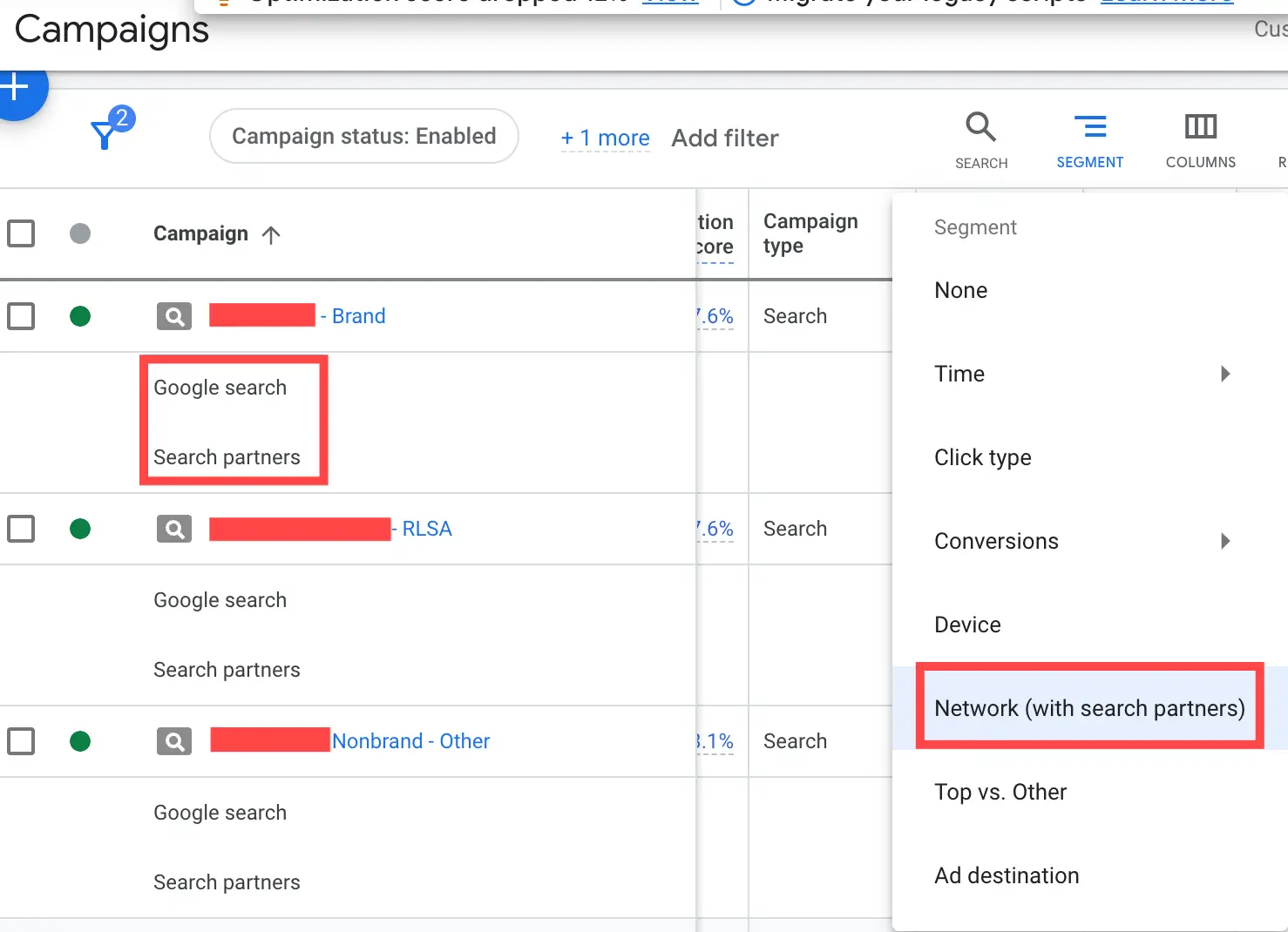
如果确认搜索合作伙伴效果不佳,只需在广告系列设置的”Search Network”选项下取消勾选“Include Google search partners”即可。
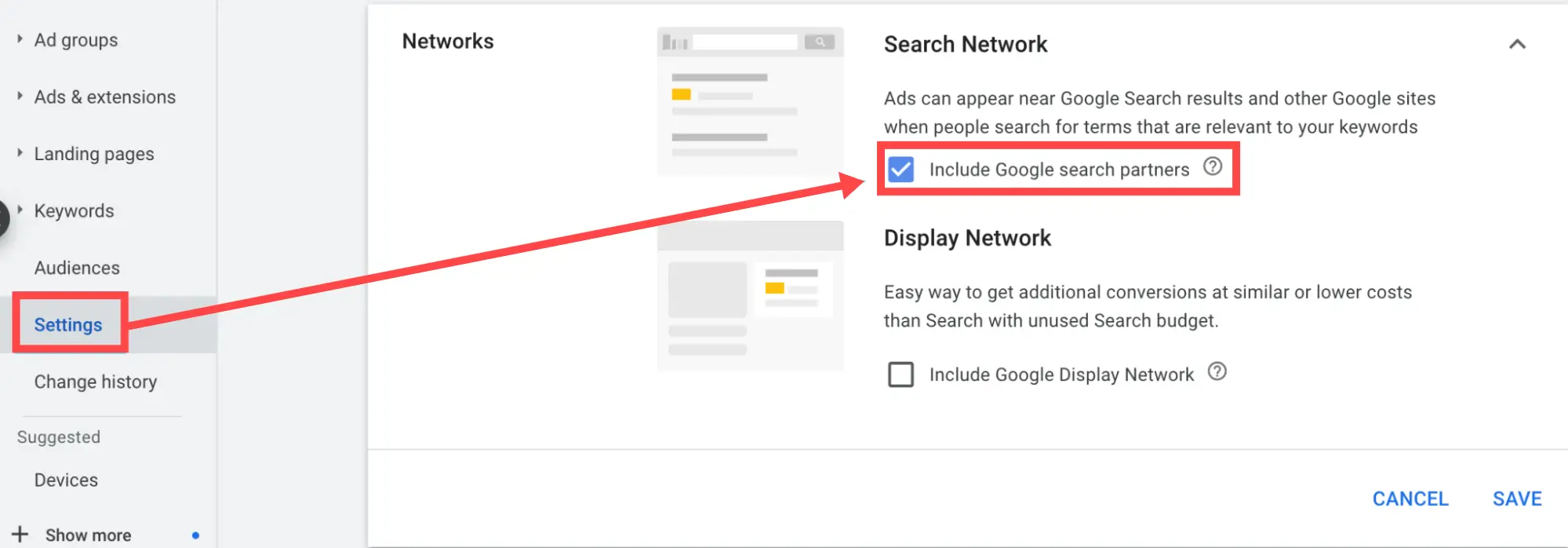
若仍想保留品牌曝光渠道,建议仅在品牌认知类型的广告系列中启用搜索合作伙伴,避免将其混入转化漏斗底层的投放策略中。
总结
现在您应该已经掌握购物广告的投放精髓了。我们系统性的讲解了从零创建购物广告的方法,以及持续优化的投放要点。
在结束本节内容前,请牢牢记住这些进阶技巧以保持广告增长:
- 逐个分析产品盈利表现——区分畅销产品和滞销产品
- 切忌创建完广告架构就放任不管——特别是关键词层级出价
- 不同再营销受众群体要区别对待——出价调整幅度应与其购买意向强度挂钩
如果您完全理解了上面的内容,那么也具备能力继续进阶学习 Google 智能购物广告了。

